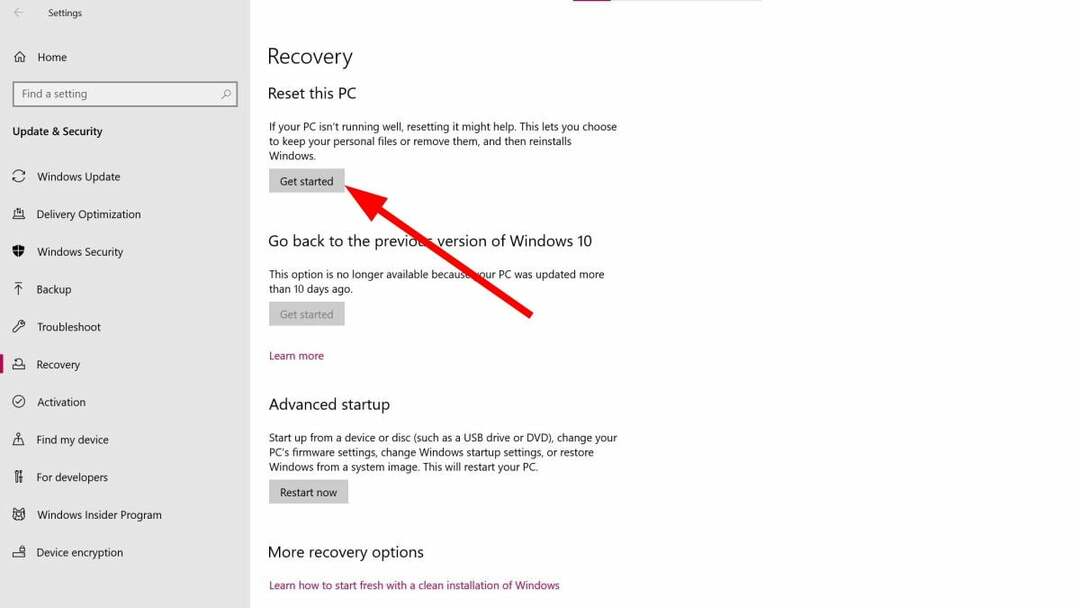Microsoft, не е изненадващо, настоява усилено да види по-голямо усвояване на най-новото си Версии на Windows 10. За щастие на повечето, процес на надграждане също беше до голяма степен безпроблемно. Въпреки това, има и такива, за които нещата не са се развили просто като тетрадка, като често срещан тетреб е, че нещата се забиват по време на заключителните етапи на Инсталация на Windows 10.
Грешката започна да се нарича „Един момент’ грешка и се характеризира със страх Син екран на Windows 10 показване на горното съобщение. Разбира се, има анимация на въртяща се топка, с която можете да се занимавате, въпреки че нещата лесно стават разочароващи след известно време, още повече, ако това продължи часове наред.
За щастие, както при повечето други неща, има решение за горната ситуация. Прочетете, за да разберете.
„Само момент“ поправка на Windows 10
Проверете дали компютърът ви се е заключил и не реагира
Първото нещо, което трябва да направите, е да се уверите, че компютърът ви наистина е спрял да работи. За това вижте дали вашият
Компютърът издава някакъв шум, което трябва да е ясен знак, че вашият процесор работи. Мигаща светлина е друг сигнален знак, че вашият процесор работи усилено.Ако случаят е такъв, опитайте се да не бъркате в процеса на инсталиране. Има няколко фактора като скорост на вашата интернет връзка, налично дисково пространство, скорост на процесора или размер на паметта, които могат да имат пряко отношение към времето за инсталиране.
Въпреки това, ако сте сигурни, че компютърът ви е замълчал и наистина е заседнал в привидно безкраен цикъл показвайки съобщението „Само за момент“, има няколко неща, които можете да направите, за да върнете нещата обратно.

Изключете всички USB устройства, свързани към компютъра, които трябва да включват дори клавиатурата и мишката заедно с принтера или всяко USB устройство.
Деактивирайте всички мрежови връзки, което означава изключване на Wi-Fi заедно с изключване на всеки интернет кабел, свързан към компютъра.
Свържете отново мишката и клавиатурата и вижте дали можете да получите контрол над компютъра. Ако е така, установете отново интернет връзка и вижте дали процесът на инсталиране започва.
Въпреки това, в случай, че нито едно от горните не работи, може да се наложи извършете твърдо рестартиране (натиснете и задръжте бутона за захранване, докато системата ви се изключи или рестартира сама). В повечето случаи това трябва да реши проблема и останалата част от инсталацията да продължи нормално.

Отидете за нова инсталация на Windows 10
Ако горните стъпки са довели до нула, изберете инсталирайте отново Window 10. Това трябва да пренапише всички файлове отново и да се надяваме, да избегнете ситуацията, която го е довела до замръзване на екрана „Само за момент“. Така че, ако имате стартираща инсталация на Windows 10 на диск или USB, поставете/прикачете го към компютъра и рестартирайте.
В случай, че се опитвате да направите нова инсталация с помощта на a стартиращ USB устройство, може да се наложи да промените реда на зареждане от BIOS, за да дадете приоритет на зареждането от USB устройството преди всичко. За да влезете в BIOS, натиснете F2, когато компютърът се рестартира и променете реда на стартиране, за да се уверите, че USB устройството се появява първо. Компютърът обаче се рестартира няколко пъти по време на инсталацията. Впоследствие променете реда на зареждане, за да позволите на твърдия диск да е отгоре.

Когато инсталирате от Windows 10 sysprep изображение
Не е необичайно вашата инсталация да замръзне на екрана „Само за момент“, когато се опитвате да заредите от syspreped изображение на Windows 10. В такъв сценарий доказан начин да предотвратите прокрадването на горната грешка ще бъде да стартирате в режим на одит веднага в началото, когато вашата система се стартира и преди да изберете „Използване на експресна настройка“. Натиснете Ctrl+Shift+F3, за да влезете в режим на одит. След това добавете / премахнете софтуер и след това sysprep OOBE.
Значи това е. Това трябва да служи като изчерпателно ръководство за предотвратяване на грешката „Само за момент“, която измъчва много инсталации на Windows 10 по целия свят.
Можете също да получите повече информация за инсталациите на Windows 10 от следните статии.
- Батерията за лаптоп HP Envy не се зарежда след инсталиране на Windows 10
- Поправете блокирането на инсталацията на Windows 10 v1607
- Windows 10 build 16193 грешки: неуспешна инсталация, неработещи приложения и др.
- Как да инсталирате Windows 10 на неподдържани Mac